大家好,我是旗帜僵尸,今天想吃点🧠。现在我将带大家学习linux中基本工具yum与vim的知识。
本篇文章将继续收录于我的linux专栏中,若想查看关于linux其它知识的文章也可以点击右方链接。旗帜僵尸——linux
yum(咸🧠)
对于安装软件深入理解
想一想,我们下载一个软件的流程。
先去官网下载安装包,然后运行安装包进行安装。
在这个过程中,软件的安装包是存在哪里的呢?
它实际上存储在一个服务器(另一个电脑)中,当我们下载安装包时,通过网络,我们从它那获取安装包。
在Linux中,也有这样的安装包服务器存在。
而我们在Linux又无法打开官网,所以yum相当于我们的应用商店。
yum中存有软件的下载链接
yum的使用
安装:yum install 软件名
强制安装(无需询问):yum install -y 软件名
卸载:yum remove sl
强制卸载(无需询问):yum remove -y 软件名
显示yum所有可安装的软件:yum list
通过管道搜索:yum list | grep 软件名
搜索:yum search 软件名//效果不好
将软件包信息缓存到本地: yum makecache
清理老旧的缓存信息:yum clean all
升级所有包,也升级软件和系统内核;yum update
升级所有包,不升级软件和系统内核:yum upgrade
非官方库:

epel_release其中包含许多并不在官方中的软件下载路径。
作为我们下载的扩展
lrzsz
这个工具用于 windows 机器和远端的 Linux 机器通过 XShell 传输文件
先进行下载。

window——>linux
1.直接拖拽
2.rz
linux——>window
sz +文件名

vim(甜🧠)
vim的使用
vim+文件名:用vim打开(没有则创建一个)文件

vim共有3种模式:命令模式,插入模式,底行模式
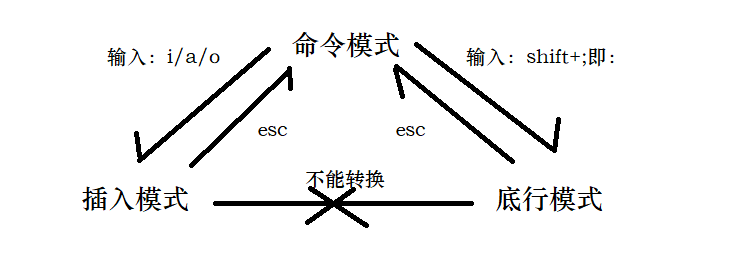
插入模式
就像使用文档一样,给里面写东西。
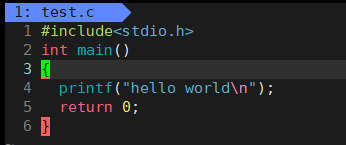
底行模式
: wq (输入「wq」,存盘并退出vim)
: q! (输入q!,不存盘强制退出vim)
:!+命令(不退出vim时,使用shell的命令)
: w (保存当前文件)
:set nu(会在文件中的每一行前面列出行号)
:set nonu(隐藏行号):/+关键字(会在文件中找关键字,第一个不是您想要的,可以一直按
「n」会往后寻找到您要的关键字为止,从前向后)
:?+关键字(会在文件中找关键字,第一个不是您想要的,可以一直按
「n」会往后寻找到您要的关键字为止,从后向前)
:%s/关键字1/关键字2/g(将文本中所有关键字1换成关键字2)
:vs+文件名(再创建一个文件,进行分屏,可以用ctrl+ww来实现光标的切屏)
命令模式
移动光标
vim可以直接用键盘上的光标来上下左右移动,但正规的vim是用小写英文字母「h」、「j」、「k」、「l」,分别控制光标左、下、上、右移一格
按「G」:移动到文章的最后
按「 $ 」:移动到光标所在行的“行尾”
按「^」:移动到光标所在行的“行首”
按「w」:光标跳到下个字的开头
按「e」:光标跳到下个字的字尾
按「b」:光标回到上个字的开头
按「#l」:光标移到该行的第#个位置,如:5l,56l
按[gg]:进入到文本开始
按[shift+g]:进入文本末端
删除文字
「x」:每按一次,删除光标所在位置的一个字符
「#x」:例如,「6x」表示删除光标所在位置的“后面(包含自己在内)”6个字符
「X」:大写的X,每按一次,删除光标所在位置的“前面”一个字符
「#X」:例如,「20X」表示删除光标所在位置的“前面”20个字符
「dd」:删除光标所在行
「#dd」:从光标所在行开始删除#行
复制
「yw」:将光标所在之处到字尾的字符复制到缓冲区中。
「#yw」:复制#个字到缓冲区
「yy」:复制光标所在行到缓冲区。
「#yy」:例如,「6yy」表示拷贝从光标所在的该行“往下数”6行文字。
「dd」:j剪切光标所在行到缓冲区。
「p」:将缓冲区内的字符贴到光标所在位置。注意:所有与“y”有关的复制命令都必须与“p”配合才能完成复制与粘贴功能。
替换
「~」:将所在行大小写转换
「r」:替换光标所在处的字符。
「R」:替换光标所到之处的字符,直到按下「ESC」键为止。
撤回
「u」:如果您误执行一个命令,可以马上按下「u」,回到上一个操作。按多次“u”可以执行多次回复。
「ctrl + r」: 撤销的恢复
更改
「cw」:更改光标所在处的一个单词
「c#w」:例如,「c3w」表示更改3个单词
总结
本篇学习了linux的2个基本工具,其实都很简单,只需要大家能熟练使用
之后将学习其他基本工具,请继续关注现在想吃🧠的旗帜僵尸,我将会持续更新linux的后续学习内容
下次见









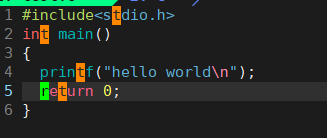
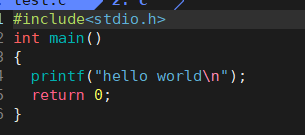

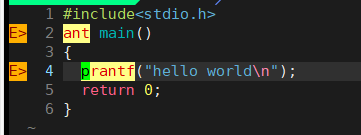
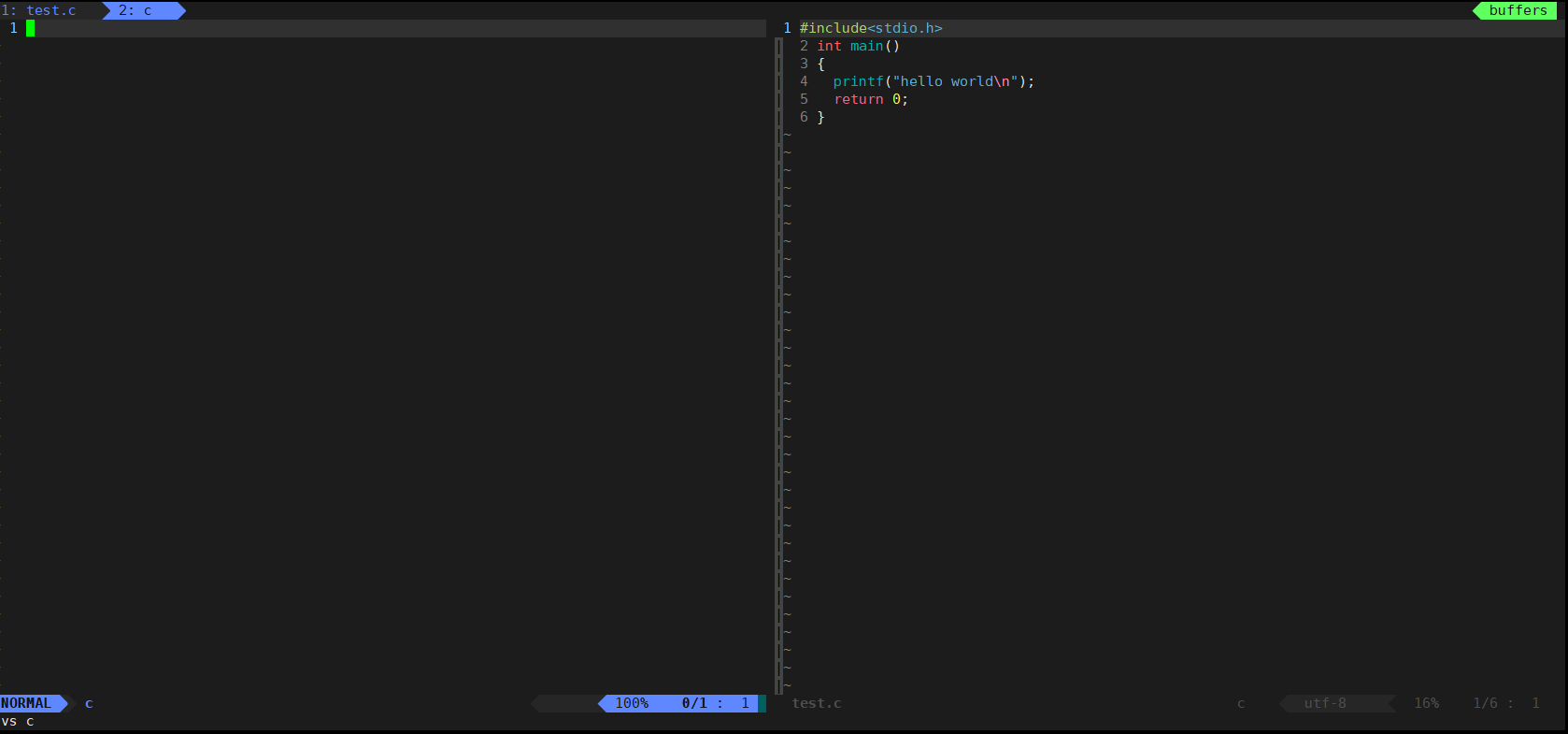














 1973
1973











 被折叠的 条评论
为什么被折叠?
被折叠的 条评论
为什么被折叠?








